Še eno leto, še ena galaksija. Samsung je končno izdal svoje prve glavne vodilne telefone leta z Galaxy S22, S22+ in Galaxy S22 Ultra. Toda eno vprašanje, ki se redno postavlja, je kako narediti posnetek zaslona na Galaxy S22. Izdelovalci telefonov se občasno nagibajo k spremembi načina, kako posnamete posnetek zaslona. Če se poskušate bolje navaditi na svoj novi telefon, vas vodimo skozi različne načine, kako narediti posnetek zaslona na Galaxy S22.
Kako narediti posnetke zaslona na Galaxy S22
Posnetek zaslona na Galaxy S22 z uporabo gumbov

Najlažji in najbolj intuitiven način narediti posnetke zaslona na Galaxy S22 preprosto uporabljate gumbe strojne opreme. To je bila privzeta metoda na skoraj vsakem pametnem telefonu, vključno z iPhoneom. Pri Galaxy S22 pritisnite in spustite gumba za zmanjšanje glasnosti in vklop (Stranski) hkrati. Zaslon bo utripal, ko bo posnetek zaslona zajet, nato pa ga boste lahko shranili ali uredili, preden ga shranite.
S potegom dlani
Palm Swipe je ena tistih funkcij, ki jih Samsung že leta implementira v svoje telefone Galaxy, vključno z Galaxy S22. Vendar ta funkcija ni na voljo v vseh telefonih, zato se morate prepričati, da je na voljo in omogočena, preden jo poskusite uporabiti. Evo, kako lahko omogočite vlečenje dlani na Galaxy S22:
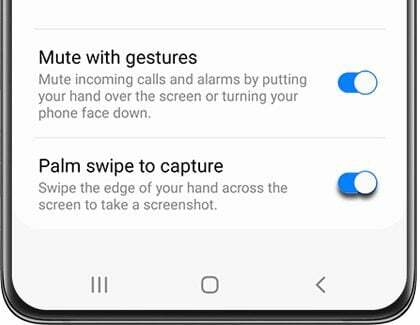
- Odprite Nastavitve aplikacijo na vašem Galaxy S22.
- Pomaknite se navzdol in tapnite Napredne funkcije.
- Pomaknite se navzdol in tapnite Gibi in kretnje.
- Dotaknite se stikala poleg Povlecite dlan, da zajamete da omogočite funkcijo.
Zdaj, ko je vlečenje dlani omogočeno, morate samo potegniti rob roke po katerem koli zaslonu. Če je opravljeno pravilno, bo zaslon utripal, posnetek zaslona pa bo prikazan, tako da ga lahko urejate ali samo shranite v svojo galerijo.
Scroll Capture
Včasih boste morda ugotovili, da morate posneti zaslon več kot le tisto, kar lahko vidite na strani. V teh primerih bi lahko prišla prav Samsungova funkcija Scroll Capture, ki odpravlja potrebo po pomikanju in snemanju več posnetkov zaslona. To je na voljo na vseh Galaxy S22, in tukaj je, kako posnamete zaslon s funkcijo Scroll Capture.
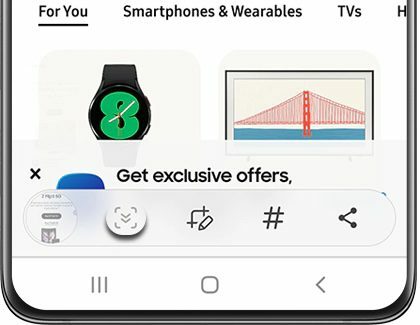
- Pomaknite se do zaslona, ki ga želite posneti.
- Hkrati pritisnite tipko za vklop in zmanjšanje glasnosti.
- Na dnu strani se bo prikazal pojavni meni.
- Tapnite ikono Scroll Capture (polje s puščico navzdol)
- Znova tapnite isto ikono.
- Nadaljujte z dotikom ikone, dokler ne pridete do dna strani.
- Ko končate, tapnite zunaj menijske vrstice.
Glasovni ukazi
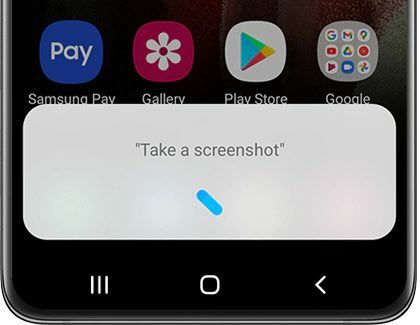
Čeprav mnogi od vas morda poznajo Amazon Alexa ali Google Assistant, ima Samsung dejansko lastnega glasovnega pomočnika. Bixby lahko obravnava veliko različnih zahtev in je privzeti glasovni pomočnik na najnovejših in najboljših telefonih Galaxy. Ena takih zahtev je, da lahko Bixby dejansko posname posnetek zaslona samo z vašim glasom, pri čemer odpravlja potrebo po igranju s pritiskom na prave gumbe ali uporabo različnih potez.
Ko je Bixby nastavljen na vašem Galaxy S22, morate samo reči: »Hej Bixby, naredi posnetek zaslona.”
Pametna izbira
Druga funkcija, ki je bila v preteklih letih na voljo na številnih telefonih Galaxy, so Edge Panels. To so v bistvu bližnjice do različnih aplikacij ali pripomočkov, vgrajenih v vaš telefon, vključno z Galaxy S22. Toda če želite uporabiti Edge Panels in Smart Select, se morate najprej prepričati, da je vse omogočeno:
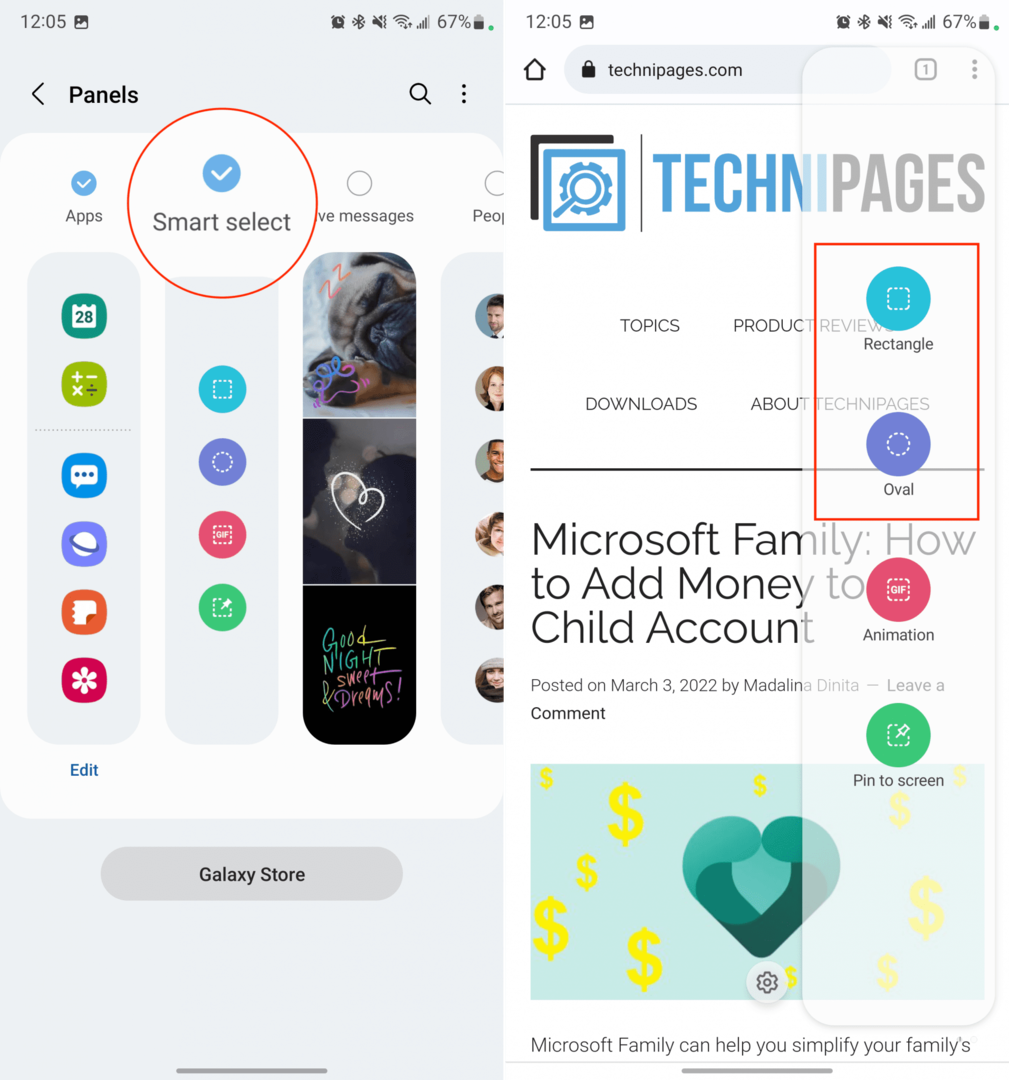
- Odprite Nastavitve aplikacijo na vašem Galaxy S22.
- Dotaknite se Zaslon.
- Pomaknite se navzdol in tapnite Robne plošče.
- Dotaknite se stikala poleg robnih plošč, da vklopite to funkcijo.
- Dotaknite se Plošče.
- Poskrbi da Pametna izbira je omogočeno.
- Zaprite aplikacijo Nastavitve.
- Pomaknite se na stran, ki jo želite posneti zaslona.
- Odprite robno ploščo s potegom s strani zaslona.
- Videti bi morali majhen obris polja, ki označuje, kje se nahajajo robne plošče.
- Ponovno povlecite, dokler ne vidite plošče Smart Select.
- Izberite eno od naslednjih možnosti:
- Pravokotnik
- Ovalna
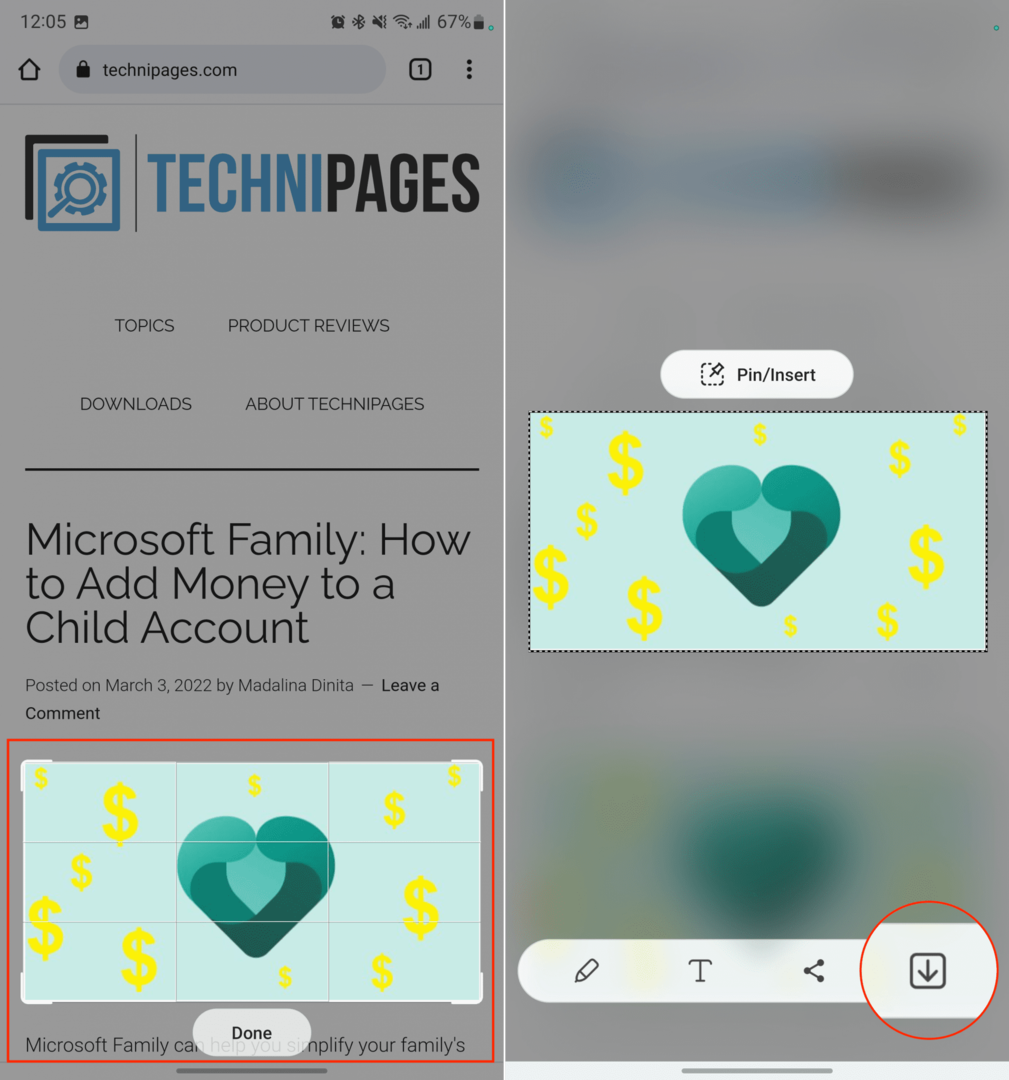
Ko izberete, se bo na zaslon postavil pravokotnik ali oval. Preprosto povlecite vogale ali robove oblike, dokler ne označite območja, ki ga želite posneti. Ko je vse na svojem mestu, tapnite Končano gumb.
S Pen
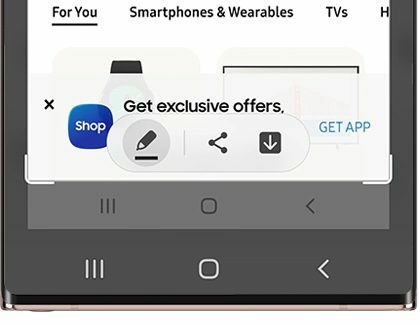
Ta zadnja možnost je očitno samo za tiste, ki so lastniki Galaxy S22 Ultra. Zdaj, ko je pisalo S Pen vključeno v škatlo, je veliko bolj priročno delati posnetke zaslona, podpisovati dokumente PDF in ga uporabljati za navigacijo po telefonu kot prej. S pisalom S Pen je Samsung prinesel svoje funkcije Air Command, v bistvu ploščo pripomočkov, zasnovanih za uporabo s pisalom S Pen. Takole naredite posnetek zaslona na Galaxy S22 Ultra s pisalom S Pen:
- Vzemite pisalo S Pen iz njegovega silosa na vašem Galaxy S22 Ultra.
- Dotaknite se ikone Air Command.
- Izberite Pametna izbira.
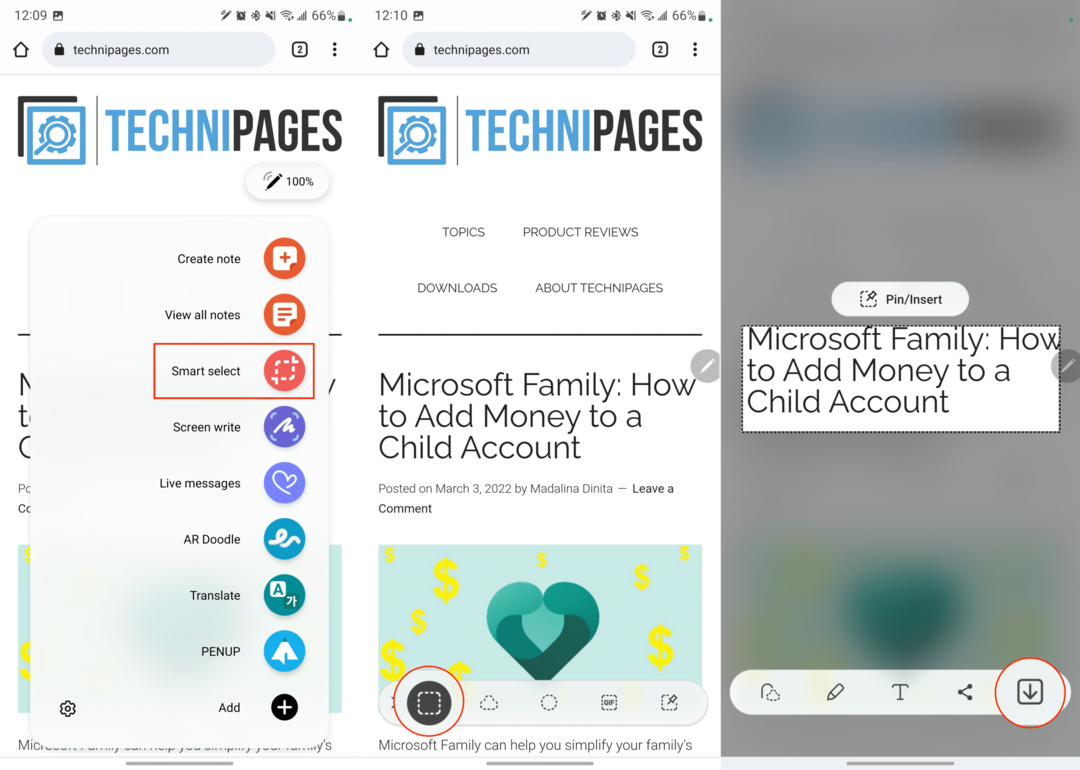
Ko izberete Screen Write, bo vaš telefon samodejno posnel vse, kar je v tem trenutku na zaslonu. Nato lahko s pisalom S Pen označite posnetek zaslona ali pa tapnete ikono Shrani v menijski vrstici, da shranite posnetek zaslona.
Zaključek
Vedno obstaja nekaj različnih načinov za zajemanje posnetkov zaslona na različnih telefonih, vključno z Galaxy S22. Toda z Galaxy S22 Ultra in njegovim priloženim pisalom S Pen imate še več možnosti, poleg tega pa lahko izberete različne dele posnetka zaslona in ne samo s prsti. Če imate kakršne koli težave, ko gre za posnetek zaslona na Galaxy S22, nam to sporočite v spodnjih komentarjih!